私が最近Windowsの更新してからというもと、勝手にMy PCが再起動する不具合が発生しておりました。昔はそんなことが無かったのに、最近の更新で頻繁に起こるようになってしまったので、この不具合を解決するためにWindowsの設定を見直してみました。
自動的に再起動を無効化

コントロールパネルから「システム」を選び、右側のカラムにある「システムの詳細設定」を選択します。開いたウィンドウのタブにある「詳細設定」を開き、「起動と回復」の「設定」をクリックします。そして、「システムエラー」の項目にある「自動的に再起動する」のチェックボックスのチェックを外して無効化します。これで自動的に再起動することはかなり少なくなると言えます。この機能が悪さをしているようなので、ここを外すだけでもWindowsの再起動不具合が減ると思われます。
高速スタートアップの無効化
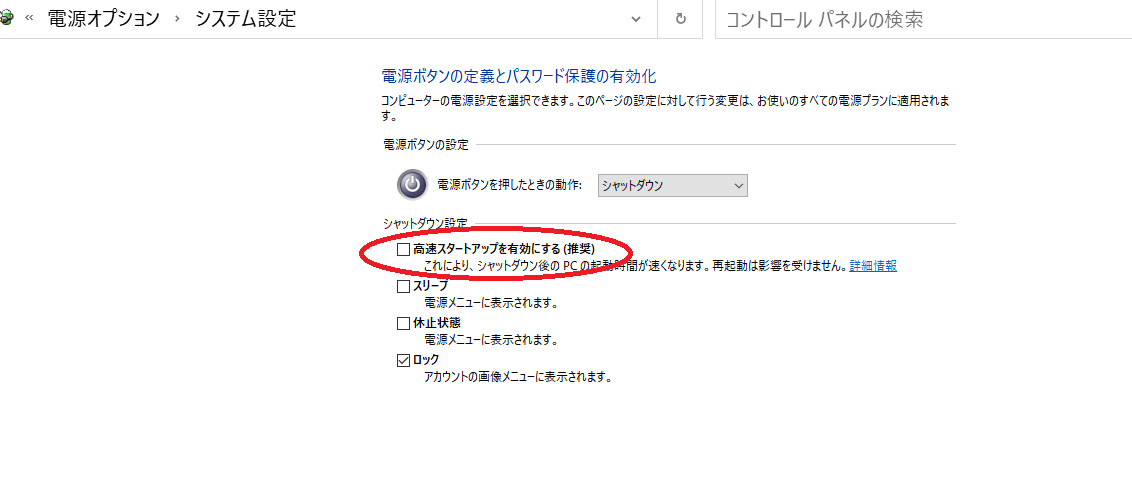
タスクバーのWindowsマークを右クリックして、「電源オプション」の項目をクリックします。その後「電源プランの動作の選択」をクリックして出てくる「現在利用可能ではない設定を変更します」という青文字のリンクをクリックします。
その中に「シャットダウン設定」という項目があり、4つあるチェックボックスの一番上にある「高速スタートアップを有効にする(推奨)」という項目のチェックを外します。PCの起動時間が少し遅くなるという症状が出ますが、勝手に再起動するよりはマシなので、再起動不具合が嫌な人はチェックを外すとよいです。
実際にやってみて
1週間ほど毎日PCをシャットダウンしてみても、再起動することはありませんでした。外出時に家に帰宅したらPCが再起動していたなんてことが無くなってよかったです。上述した2項目を行ったら、勝手に再起動する不具合は無くなりました。ハイスペックゲーミングPCの場合、ファンの音も五月蠅いですし、更に部屋の温度も上昇します。稀に起こるシャットダウン後の再起動の不具合が気になる人は試してみてください。